スポンサーリンク
ポケモンGOに不具合が発生したり、動作が不安定になった際は、キャッシュの削除や再インストールが重要な対策の候補となります。そこで今回は、iPhone版ポケモンGOを使って、アプリの再インストール(アンインストール+インストール)から再ログインという、作業を試してみました。
ちゃんとデータが引き継がれるのかなど、その実験について、メモしておきます。
※2018年8月25日現在、「ポケモンGOが起動しない」「開けない」といった不具合が発生中です。詳細:ポケモンGOアップデート後に「開けない・落ちる・ログインできない」問題発生中(2018年8月25日)
最新の再ログイン手順例はこちら:
【最新版】ポケモンGOの再インストール&再ログイン/引き継ぎ手順の詳細解説(画像付き、2018年版、iPhone・iOS11利用)
目次
スポンサーリンク
ポケモンGOをアンインストールする
まず、iPhone版ポケモンGOをアンインストールします。
ポケモンGOアイコンを長押しして表示されるバツボタンをタップします。
すると、「"Pokemon GO"を削除しますか? このAppを削除すると、Appのデータも削除されます」と表示されるので、「削除」を選択します。
ホームボタンを一回タップして、バツボタン表示を終了したら、まずアンインストール完了です。
ポケモンGOをインストールする
ポケモンGOに再ログインする
そして、インストールしたポケモンGOを起動します。
すると、最初に「"Pokemon GO"の使用中に位置情報の利用を許可しますか? in order to play the game.」と表示されるので「許可」をタップします。
ここからは、「ポケモンGOの新規登録手順(Googleアカウントログイン編)」の手順通りにログイン作業を進めました。
再ログインの場合は、ログインに成功すると、すぐマップ画面が表示されて、ゲームを再開できます。
結果:データ引き継ぎ成功
ログイン直後、今まで通りゲームができる状態になりました。元通りです。
現在、再インストール・再ログイン周りに、大きな不具合や問題は無いようです。
トラブル編
再インストール・再ログインでトラブルが起きたときは。
再ログインに失敗した場合
もし利用規約が再び表示されたり、ウィロー博士が表示された場合は、ログインするアカウントを間違えた可能性があります。メールアドレス等を確認してください。
特に、間違えて別のGOOGLEアカウントでログインしてしまうケースは少なくないと思います。
データが消えた?
「データが消えた!」と焦るかもしれませんが、まずは落ち着いて、別のメールアドレスを使ったのではないか、ポケモンGO専用にGoogleアカウントを作ったりはしなかったか、などを思い出してみてください。
関連
スポンサーリンク
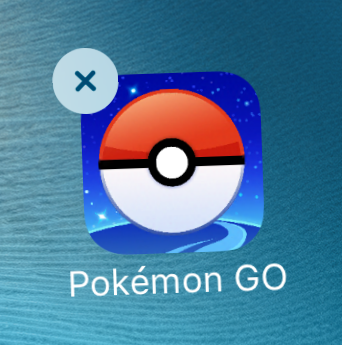
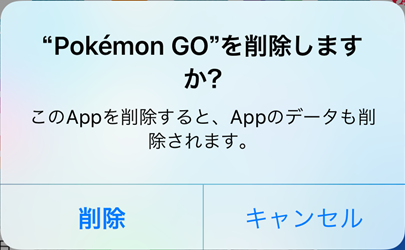

2016年7月31日(日) 09:00
記述の通りアンインストールしたのですがデータ引継出来ませんでした
アカウントは2つ持っていてどちらでやったかは覚えてないので2つとも試しましたがダメでした。
2016年8月1日(月) 02:06
アカウント2つとも試しましたがダメでした。
どーしたらいいのかな。
2016年8月1日(月) 09:32
何度やっても博士が出てきます。再ログインできません。
2016年8月4日(木) 16:56
更新画面が立ち上がり、避けられないので更新を許可しましたが、Testflightの訳のわからない世界に引き込まれて、パソコンで検索したらば、AppStoreで更新すればよいよあったので、更新して、無事ゲームを引き継いでいたら、アカウントを聞いてきて入れたら、初期画面に戻った。
いろいろやったが初期画面からのスタート。課金7千円と残りポケコイン3千円くらいとレベル15がパーになった。少なくともお金は返してほしい。元に戻る方法があればそれでも良い。怒り。
2016年10月21日(金) 14:52
失敗誘導のサイトは末梢してほしいですね。不幸をばら蒔く事になりますから。人格が疑われます。親の顔が見たい…
2017年4月16日(日) 10:41
無事復活しました。昨日の夜から苦戦しました予兆もなく突然なのでビックリでした